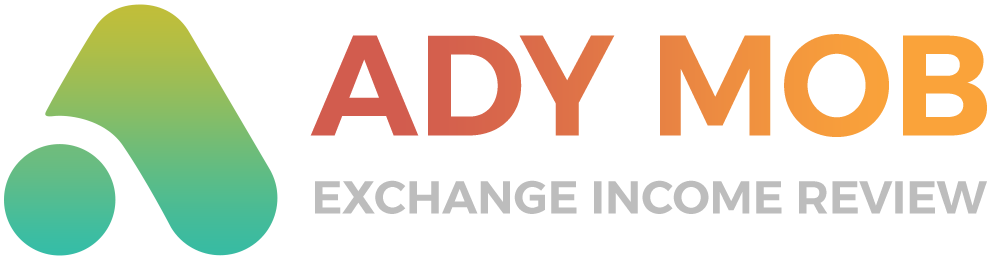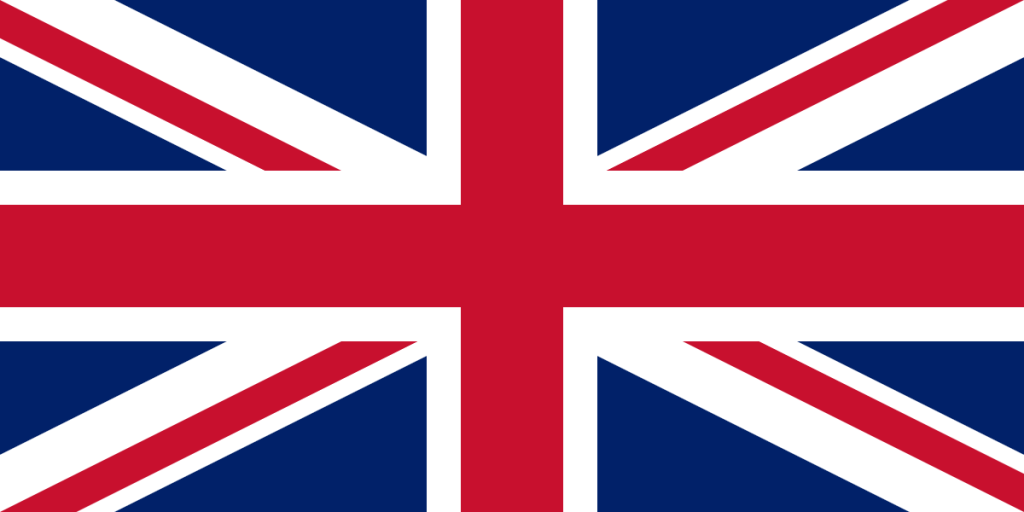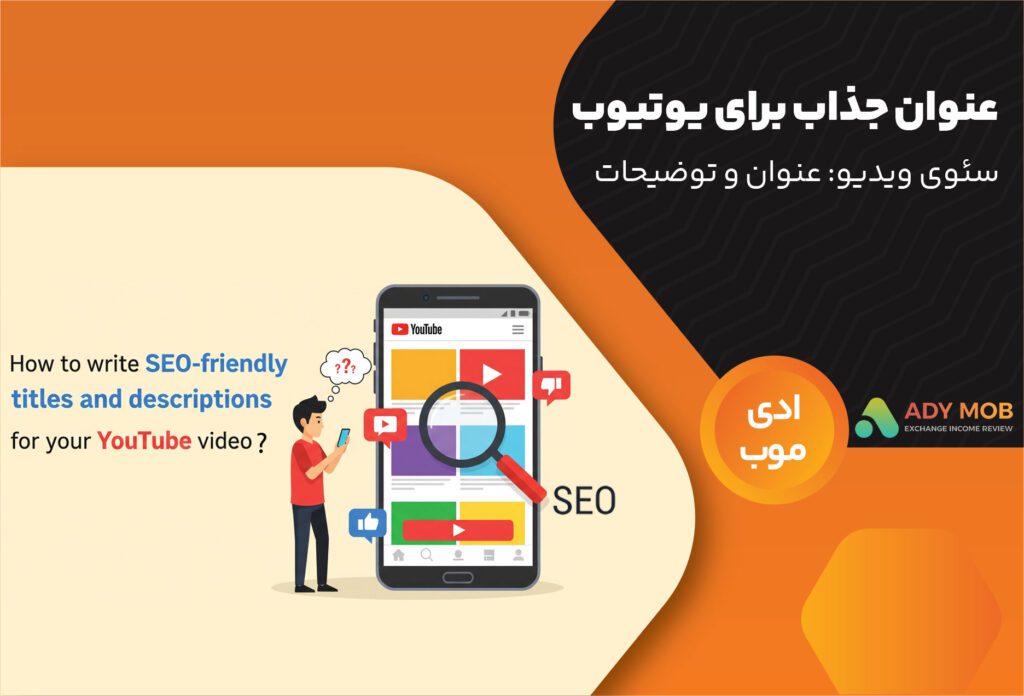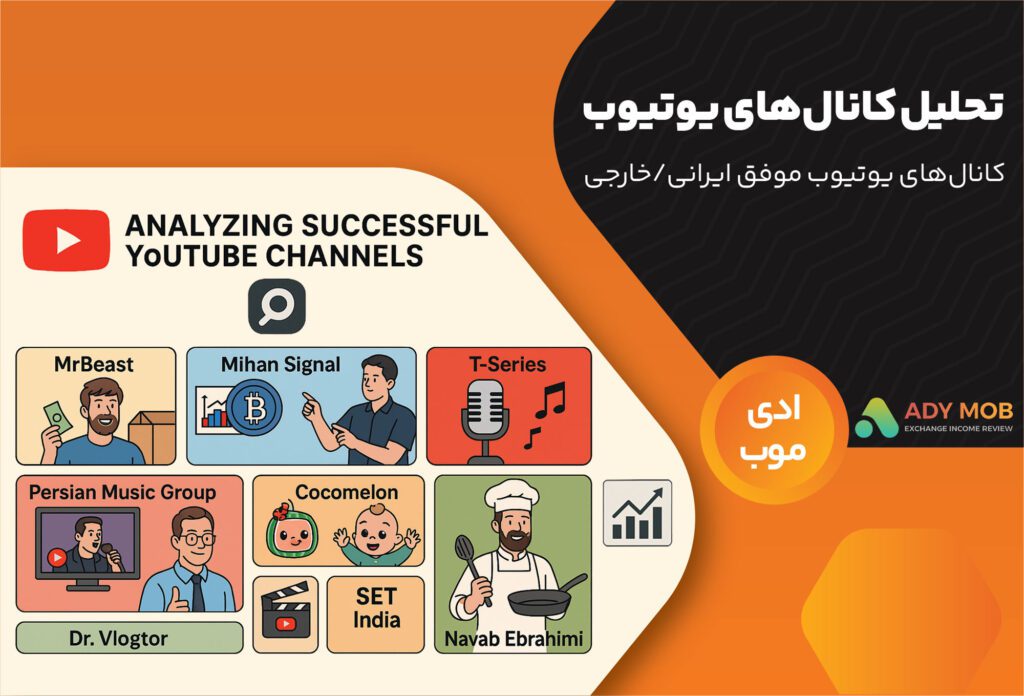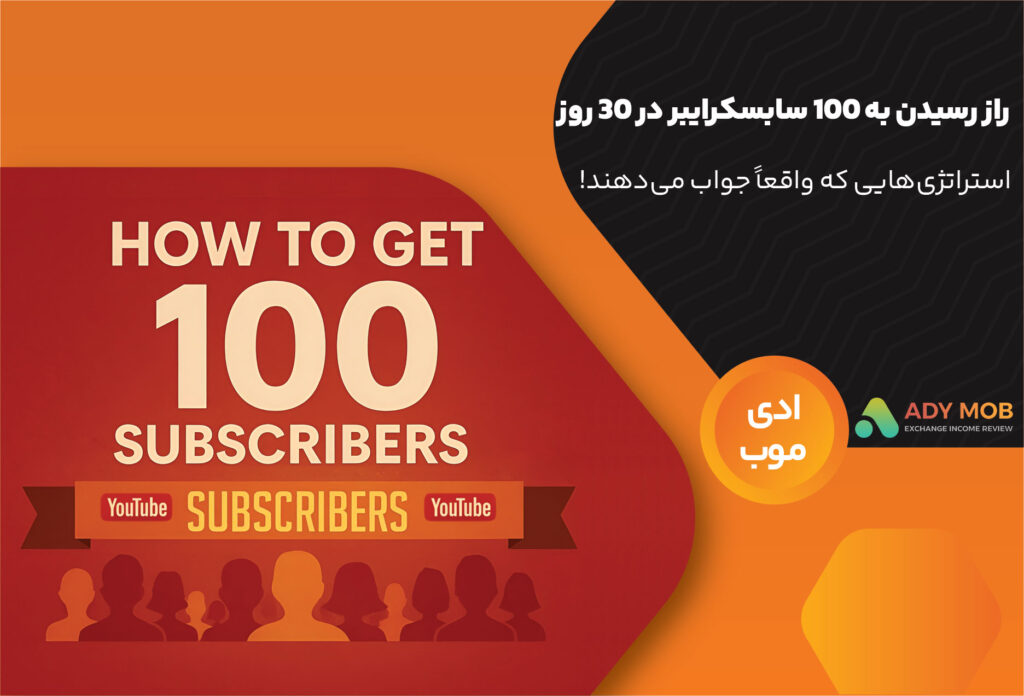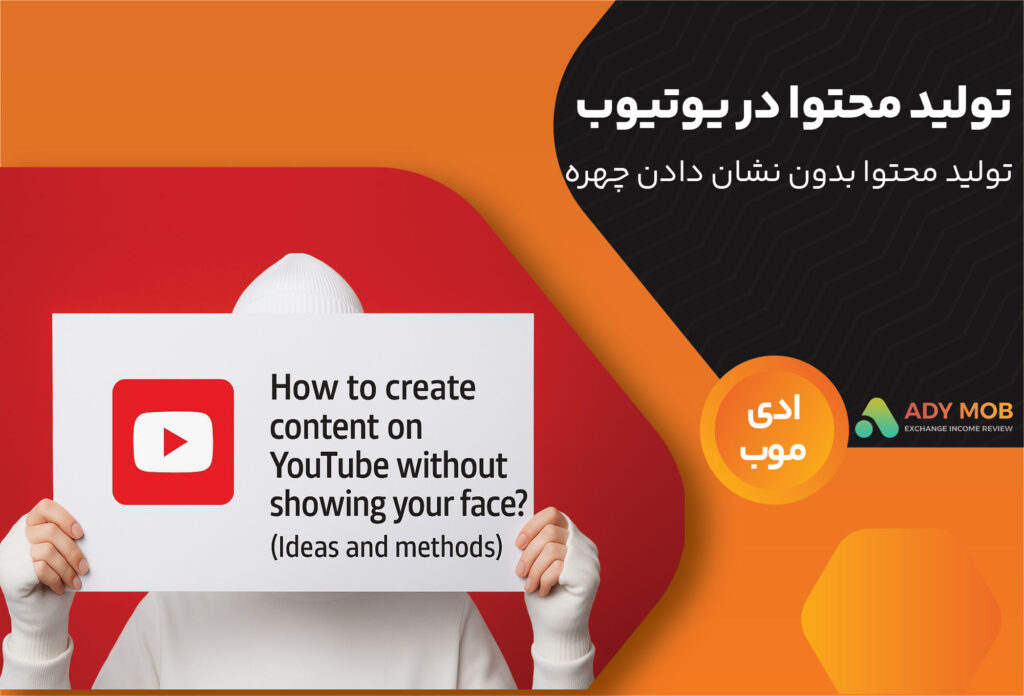آیا حجم زیاد عکسهایتان فضای ذخیرهسازی کامپیوترتان را اشغال کرده و سرعت آن را کاهش داده است؟
آیا میخواهید عکسهای با کیفیت بالا را برای اشتراکگذاری در شبکههای اجتماعی یا ایمیل بدون نگرانی از حجم آنها آماده کنید؟ در دنیای دیجیتال امروز، عکسها بخش جداییناپذیر زندگی ما هستند.
با افزایش قدرت دوربینهای دیجیتال و گوشیهای هوشمند، حجم عکسهایی که روزانه میگیریم نیز بهطور چشمگیری افزایش یافته است.
خوشبختانه، نرمافزارهای قدرتمندی وجود دارند که به شما کمک میکنند تا حجم عکسهای خود را بدون از دست دادن کیفیت قابل توجهی کاهش دهید.
در این مقاله، به بررسی بهترین برنامههای کاهش حجم عکس برای کامپیوتر میپردازیم و به شما کمک میکنیم تا بهترین گزینه را برای نیازهای خود انتخاب کنید.
۱۰ برنامه کم کردن حجم عکس برای کامپیوتر
تصاویر دیجیتال امروزی بهدلیل کیفیت بالای دوربینها، حجم بسیار زیادی دارند. این حجم بالا، چالشهایی را در زمینه ذخیرهسازی، اشتراکگذاری و انتقال تصاویر ایجاد میکند. برای رفع این مشکل، نرمافزارهای کاهش حجم تصویر به کمک شما میآیند.
این نرمافزارها با حفظ کیفیت تصاویر، حجم آنها را به میزان قابل توجهی کاهش میدهند.

در این مقاله، ۱۰ نرمافزار برتر کاهش حجم تصویر برای کامپیوتر را به شما معرفی خواهیم کرد. با استفاده از این نرمافزارها، میتوانید بهراحتی حجم تصاویر خود را کاهش داده و فضای ذخیرهسازی خود را آزاد کنید.
همچنین، میتوانید تصاویر خود را با سرعت بیشتری در اینترنت آپلود کرده و به اشتراک بگذارید.
بهترین نرم افزارها برای فشرده کردن عکس در ویندوز و کامپیوتر
این نرمافزارها هم برای ویندوز و هم برای کامپیوترهای Mac قابل استفاده هستند. برخی از این نرم افزارها رایگان و برخی دیگر هم نسخه پرمیوم دارند.
در ادامه یک لیست از بهترین نرم افزارهای فشرده سازی عکس و برنامههای آنلاین را با هم بررسی میکنیم:
۱. Photomarks
۲. Fotosizer
۳. Movavi Photo Editor
JPEG Imager۴.
Icecream Image Resizer۵.
Image Resizer for Windows۶.
FILEminimizer Pictures۷.
Paint۸.
Photoshop۹.
img2go۱۰.
squoosh.app۱۱.
reduceimages۱۲.
compressor.io۱۳.
۱. برنامه و نرمافزار کم کردن حجم عکس در کامپیوتر Photomarks
PhotoMarks نرمافزاری کارآمد و محبوب در زمینه کاهش حجم تصاویر است که بهدلیل رابط کاربری ساده و امکانات متنوع، مورد توجه بسیاری از کاربران قرار گرفته است.
این نرمافزار به شما اجازه میدهد تا به آسانی و بدون نیاز به دانش فنی تخصصی، حجم تصاویر خود را کاهش داده و آنها را برای استفادههای گوناگون بهینهسازی کنید.
ویژگیهای کلیدی نرمافزار PhotoMarks :
- کاهش حجم سریع و آسان: با چند کلیک ساده، میتوانید حجم تصاویر خود را به میزان قابل توجهی کاهش دهید.
- انعطافپذیری بالا: امکان تنظیم اندازه، برش، چرخش و تغییر فرمت تصاویر بهصورت دلخواه وجود دارد.
- ذخیره تنظیمات سفارشی: تنظیمات موردنظر خود را ذخیره کرده و در آینده بهسرعت از آنها استفاده مجدد کنید.
- خروجی فشرده: قابلیت ذخیره تصاویر بهصورت فشرده در قالب فایل زیپ.
- نسخههای رایگان و پولی: نسخه رایگان نرمافزار امکانات کاملی را در اختیار کاربران قرار میدهد و برای اکثر نیازها کافی است.

نحوه استفاده از نرمافزار PhotoMarks :
۱. اضافه کردن تصاویر: تصاویر مورد نظر خود را به نرمافزار وارد کنید.
۲. تنظیم اندازه خروجی: اندازه دلخواه برای تصاویر خروجی را تعیین نمایید.
۳. ویرایش تصاویر (اختیاری): در صورت نیاز، تصاویر را برش داده، بچرخانید یا فرمت آنها را تغییر دهید.
۴. ذخیره تنظیمات: تنظیمات دلخواه خود را ذخیره کنید تا در آینده بتوانید از آنها استفاده مجدد کنید.
۵. ایجاد خروجی: تصاویر با حجم کاهش یافته را در مکان دلخواه خود ذخیره کنید.
۲. برنامه کم کننده حجم عکس Fotosizer
Fotosizer نرمافزاری کارآمد و محبوب در زمینه کاهش حجم تصاویر دیجیتال است. این نرمافزار با حفظ کیفیت اصلی تصاویر، امکان کاهش قابل توجه حجم آنها را فراهم میآورد.
این برنامه چند حالت مختلف برای کم کردن حجم عکس دارد که میتوانید از آنها استفاده کنید:
- Fit : عکس را به یک اندازه مشخص میرساند.
- Stretch : عکس را بهصورت کشیده یا فشردهشده به یک اندازه مشخص میرساند.
- Side : اندازه عرض یا ارتفاع عکس را به یک مقدار مشخص تغییر میدهد.
- Pad : اطراف عکس را با یک رنگ یا تصویر خالی پر میکند.
- Crop : قسمتی از عکس را حذف میکند.
Fotosizer از انواع فرمتهای عکس پشتیبانی میکند. این نرمافزار رایگان است و حجم Fotosizer کم بوده و بهراحتی نصب میشود.
برخی از ویژگیهای Fotosizer :
- کم کردن حجم عکس بدون افت کیفیت
- تغییر اندازه عکس با حالتهای مختلف
- برش، چرخش و اعمال جلوههای هنری روی عکس
- ذخیره تنظیمات مورد علاقه بهعنوان پروفایل
معایب Fotosizer :
- رابط کاربری قدیمی
۳. نرمافزار تغییر حجم عکس برای کامپیوتر Movavi Photo Editor
Movavi Photo Editor یکی از نرمافزارهای قدرتمند و همهکاره در زمینه ویرایش و روتوش تصاویر دیجیتال است. این نرمافزار با امکانات گسترده و رابط کاربری ساده، انتخابی مناسب برای کاربران مبتدی تا حرفهای محسوب میشود.
یکی از ویژگیهای برجسته Movavi Photo Editor، امکان تغییر سایز دقیق تصاویر است. با استفاده از این نرمافزار، میتوانید بهراحتی ابعاد تصاویر خود را بر حسب نیاز تغییر دهید.

برای این کار، کافی است تصویر مورد نظر را به نرمافزار اضافه کرده و سپس به بخش تنظیمات اندازه مراجعه کنید. در این بخش، میتوانید ابعاد جدید تصویر را بهصورت دستی وارد کرده یا از پیشتنظیمات موجود استفاده کنید.
همهی افراد، از مبتدیها تا حرفهایها، مناسبه.
مزایای استفاده از Movavi Photo Editor :
- رابط کاربری ساده و روان: استفاده از این نرمافزار برای کاربران مبتدی نیز آسان است.
- امکانات گسترده: امکان انجام انواع ویرایشهای حرفهای روی تصاویر.
- کیفیت بالای خروجی: حفظ کیفیت تصاویر در حین ویرایش.
- پشتیبانی از فرمتهای مختلف تصویر: قابلیت کار با انواع فرمتهای تصویر رایج.
۴. نرم افزار کوچک کننده عکس برای کامپیوتر JPEG Imager
JPEG Imager نرمافزاری تخصصی و کارآمد در زمینه کاهش حجم تصاویر JPEG است که با حفظ کیفیت تصویر، امکان کوچکسازی قابل توجه فایلها را فراهم میآورد. این نرمافزار با ارائه ابزارهای متنوع برای تنظیم پارامترهای تصویر، به کاربر اجازه میدهد تا بهصورت دقیق و دلخواه به حجم مورد نظر خود دست یابد.
JPEG Imager یک ابزار قدرتمند و تخصصی برای کاهش حجم تصاویر JPEG است که بهصورت خاص برای حفظ کیفیت تصویر طراحی شده است.
اگر بهدنبال نرمافزاری هستید که به شما امکان دهد بهصورت دقیق و با کنترل کامل روی تصاویر، حجم آنها را کاهش دهید، JPEG Imager انتخاب مناسبی برای شما خواهد بود.
۵. برنامه کم کردن حجم عکس Icecream Image Resizer
Icecream Image Resizer یک نرمافزار کارآمد و محبوب برای کاهش حجم تصاویر دیجیتال است. این نرمافزار با رابط کاربری ساده و امکانات متنوع، به کاربران اجازه میدهد تا بهسرعت و بهسادگی حجم تصاویر خود را کاهش دهند بدون آنکه کیفیت آنها بهطور قابل توجهی کاهش یابد.
فرض کنید میخواهید یک عکس را برای ارسال به ایمیل کوچک کنید. با استفاده از Icecream Image Resizer، کافی است تصویر مورد نظر را به نرمافزار اضافه کرده و سپس از میان اندازههای از پیش تعیین شده، گزینه “برای ایمیل” را انتخاب کنید.
با کلیک روی دکمه “کوچک کردن”، نرمافزار بهصورت خودکار اندازه تصویر را کاهش داده و آن را با فرمت مناسب برای ارسال ایمیل ذخیره میکند.

۶. نرم افزار کم کردن حجم عکس Image Resizer for Windows
Image Resizer for Windows یک ابزار کاربردی و رایگان است که به شما امکان میدهد بهسادگی و سرعت، حجم تصاویر خود را کاهش دهید. این نرمافزار با رابط کاربری ساده و روانی که دارد، حتی برای کاربران مبتدی نیز قابل استفاده است.
نحوه استفاده از نرمافزار:
۱. نصب نرمافزار: نرمافزار را نصب کرده و سیستم خود را مجددا راهاندازی کنید.
۲. انتخاب تصاویر: به پوشهای که حاوی تصاویر مورد نظر شما است بروید.
۳. راست کلیک و انتخاب گزینه تغییر اندازه: روی تصاویر مورد نظر راست کلیک کرده و گزینه “Resize Picture ” را انتخاب کنید.
۴. انتخاب حالت تغییر اندازه: یکی از حالتهای از پیش تعیین شده یا حالت سفارشی را انتخاب کنید.
۵. تعیین ابعاد (در صورت نیاز) : در حالت سفارشی، عرض و ارتفاع دلخواه خود را وارد کنید.
۶. تایید تغییرات: روی دکمه “OK” کلیک کنید تا عملیات کاهش حجم انجام شود.
فرض کنید یک عکس با حجم 10 مگابایت دارید که میخواهید برای ارسال ایمیل کوچکتر کنید. با استفاده از Image Resizer for Windows، میتوانید بهراحتی حالت “کوچک” را انتخاب کنید تا حجم عکس به حدود 1 مگابایت کاهش یابد.
همچنین، اگر به اندازه دقیقتری نیاز دارید، میتوانید حالت سفارشی را انتخاب کرده و عرض و ارتفاع را به 500 پیکسل تغییر دهید تا حجم عکس به حدود 2 مگابایت برسد.
۷. نرمافزار کم کننده حجم عکس FILEminimizer Pictures
FILEminimizer Pictures یک برنامه عالی و کاربردی برای کم کردن حجم عکس است .
FILEminimizer Pictures چهار حالت فشرده سازی دارد:
- فشرده سازی قوی: حجم عکس را خیلی کم میکند، اما ممکن است کیفیت عکس کم شود.
- فشرده سازی استاندارد: حجم عکس را خیلی کم میکند ، اما کیفیت عکس را حفظ میکند.
- فشرده سازی کم: حجم عکس را خیلی کم نمیکند، اما کیفیت عکس را حفظ میکند.
- فشرده سازی سفارشی: شما میتوانید میزان فشرده سازی را خودتان تعیین کنید.
FILEminimizer Pictures یک ابزار ساده و کارآمد برای کاهش حجم تصاویر است. اگر به دنبال نرم افزاری هستید که به شما امکان دهد بدون دانش تخصصی بهسرعت و بهسادگی حجم تصاویر خود را کاهش دهید، FILEminimizer Pictures انتخاب مناسبی برای شما خواهد بود.

۸. کم کردن حجم عکس به کمک نرمافزار paint
یکی از سادهترین راههای کم کردن حجم عکس، استفاده از نرمافزار Paint است.
برای کم کردن حجم عکس با Paint، مراحل زیر را دنبال کنید:
۱. عکس مورد نظر را در Paint باز کنید.
۲. روی گزینه Resize در نوار ابزار کلیک کنید.
۳. در کادر باز شده، گزینه Percentage را انتخاب کنید.
۴. مقدار درصد کاهش حجم عکس را وارد کنید. بهطور مثال، برای کاهش حجم عکس به نصف، عدد ۵۰ را وارد کنید.
۵. روی گزینه OK کلیک کنید.
Paint بهطور خودکار اندازه عکس را به مقدار وارد شده تغییر میدهد.
روش دیگر کم کردن حجم عکس با Paint
در روش قبلی، حجم عکس به مقدار وارد شده کاهش مییابد. اما اگر بخواهید عکس را به اندازهٔ خاصی تغییر دهید، باید از روش زیر استفاده کنید:
۱. مراحل ۱ تا ۲ را مانند روش قبل انجام دهید.
۲. گزینه Pixels را انتخاب کنید.
۳. مقدار پیکسلهای عرض و ارتفاع عکس را وارد کنید.
۴. روی گزینه OK کلیک کنید.
Paint بهطور خودکار اندازه عکس را به مقدار وارد شده تغییر میدهد.
۹. کاهش حجم عکس با استفاده از فتوشاپ (photoshop)
فتوشاپ یکی از نرمافزارهای محبوب و کاربردی برای طراحی و ویرایش تصاویر است. اگر صاحب یک وبسایت هستید، احتمالاً میخواهید تصاویر خود را برای بارگذاری سریعتر و بدون افت کیفیت کمحجم کنید.
فتوشاپ این امکان را به شما میدهد تا بهراحتی و با چند کلیک ساده، حجم تصاویر خود را کاهش دهید.
مراحل کاهش حجم عکس در فتوشاپ
۱. تصویر مورد نظر خود را در فتوشاپ باز کنید.
۲. از منوی File، گزینه Save for Web را انتخاب کنید.
۳. در پنجره باز شده، تنظیمات مورد نظر خود را برای کم کردن حجم عکس تغییر دهید.
۴. روی دکمه Save کلیک کنید.
تنظیمات کاهش حجم عکس در فتوشاپ
- Format : در این قسمت میتوانید فرمت تصویر خروجی را انتخاب کنید. فرمتهای JPG، PNG و GIF از محبوبترین فرمتها برای تصاویر وب هستند.
- Quality : این گزینه تعیینکننده کیفیت تصویر خروجی است. هرچه مقدار این گزینه بیشتر باشد، کیفیت تصویر بالاتر خواهد بود و حجم آن نیز بیشتر خواهد شد.
- Image Size : در این قسمت میتوانید اندازه تصویر خروجی را تغییر دهید. کاهش اندازه تصویر، یکی از موثرترین راهها برای کاهش حجم آن است.
فرض کنید میخواهید یک تصویر با فرمت JPG و کیفیت ۸۰ درصد داشته باشید. برای این کار، کافی است تنظیمات زیر را در فتوشاپ اعمال کنید:
- Format: JPEG
- Quality: 80
اگر نمیخواهید فتوشاپ را روی کامپیوتر خودتان نصب کنید، میتوانید از سرویس تحت وب فتوشاپ آنلاین استفاده کنید. این سرویس رایگان بوده و امکاناتی مشابه فتوشاپ را در اختیار شما قرار میدهد.

۱۰.کاهش حجم عکس با وبسایتهای آنلاین
همانطور که تاکنون با نرمافزارهایی همچون فتوشاپ آشنا شدهایم، روشهای مختلفی برای کاهش حجم تصاویر وجود دارد. اما یکی از سادهترین و سریعترین روشها، استفاده از وبسایتهای آنلاین تخصصی در این زمینه است.
وبسایتهای آنلاین کاهش حجم تصویر، ابزارهایی کارآمد و رایگان هستند که به شما امکان میدهند بدون نیاز به نصب نرمافزار، بهسادگی و با چند کلیک، حجم تصاویر خود را کاهش دهید. این وبسایتها معمولاً دارای رابط کاربری ساده و روش استفاده بسیار آسانی هستند.
برای آشنایی بیشتر با بهترین وبسایتهای آنلاین کاهش حجم تصویر، میتوانید به مقاله “معرفی ۱۰ سایت رایگان برای بهینه سازی عکس” مراجعه کنید. در این مقاله، ویژگیها و قابلیتهای هر یک از این وبسایتها بهصورت کامل بررسی شده است.
چند نمونه از این وبسایتها را به شما معرفی میکنیم:
- وبسایت img2go
ابتدا به آدرس img2go.com مراجعه کنید. پس از ورود به وبسایت، روی دکمه “Choose File” کلیک کرده و تصویر مورد نظر خود را از حافظه دستگاه انتخاب نمایید. این وبسایت به شما امکان تغییر فرمت تصویر و تنظیم کیفیت آن را میدهد.
برای کاهش حجم تصویر، میتوانید فرمت آن را به JPEG تغییر داده و کیفیت آن را کاهش دهید. بخش مهم برای کاهش حجم تصویر، قسمت “Compress” است. با افزایش مقدار عددی در این بخش، میزان فشرده سازی تصویر افزایش یافته و در نتیجه حجم آن کاهش مییابد.
بااینحال، افزایش بیش از حد این مقدار میتواند منجر به کاهش کیفیت تصویر شود. پس از اعمال تنظیمات دلخواه، بر دکمه “Start” کلیک کنید. وبسایت فرآیند کاهش حجم تصویر را آغاز کرده و پس از اتمام، تصویر بهینه شده آماده دانلود خواهد بود.
فرض کنید یک تصویر با حجم ۱۰۰ مگابایت دارید. با تنظیم مقدار “Compress” روی ۵۰ درصد، حجم تصویر به حدود ۵۰ مگابایت کاهش خواهد یافت. بااینحال، توجه داشته باشید که کاهش بیش از حد حجم تصویر میتواند باعث از دست رفتن جزئیات و کاهش کیفیت تصویر شود.
- وبسایت squoosh.app
وبسایت squoosh.app ابزاری آنلاین و رایگان است که به شما کمک میکند عکسهای خود را با حفظ کیفیت بالا، فشرده کنید. برای استفاده از squoosh.app، فقط کافی است مراحل زیر را دنبال کنید:
۱. وارد وبسایت squoosh.app شوید.
۲. روی دکمه + کلیک کنید و عکسی که میخواهید فشرده کنید را انتخاب کنید.
۳. وبسایت بهصورت پیشفرض یک نسخه فشردهشده از عکس را آماده میکند. اما اگر بخواهید تنظیمات را تغییر دهید، میتوانید به قسمتهای علامتگذاری شده در تصویر زیر مراجعه کنید و تغییرات لازم را اعمال کنید.
- Format : فرمت خروجی عکس را انتخاب کنید.
- Quality : میزان کیفیت عکس را انتخاب کنید. هرچقدر کیفیت بالاتر باشد، عکس حجم بیشتری خواهد داشت.
- Dimensions : ابعاد عکس را تغییر دهید.
وقتی تنظیمات را انجام دادید، روی دکمه download کلیک کنید تا عکس فشردهشده را دانلود کنید.
نکته Squoosh.app: یک ابزار آنلاین قدرتمند و ایمن برای بهینهسازی و کاهش حجم تصاویر است. یکی از ویژگیهای متمایز این ابزار، فشردهسازی محلی تصاویر است.

به عبارت دیگر، تمامی فرآیند فشردهسازی بدون نیاز به آپلود تصویر به سرورهای خارجی انجام میشود و تصاویر شما در هیچ مرحلهای از دستگاه شما خارج نمیشوند.
- وبسایت reduceimages
ابتدا به آدرس reduceimages.com مراجعه نمایید. سپس، عکس مورد نظرتان را آپلود کنید.
حال میتوانید اندازه، کیفیت و فرمت عکس را تغییر دهید تا حجم آن کم شود.
اگر میخواهید حجم عکس خیلی کم شود، میتوانید اندازه و کیفیت را کم کنید. اما اگر میخواهید کیفیت عکس هم مطلوب باشد، باید کیفیت را روی مقداری که برای شما مناسب است تنظیم کنید.
در آخر روی دکمه «resize» کلیک کنید تا عکس فشردهشده را دانلود کنید.
- وبسایت compressor.io
Compressor.io یکی از ابزارهای آنلاین پرکاربرد و رایگان برای کاهش حجم تصاویر بدون از دست دادن کیفیت است. این وبسایت با رابط کاربری ساده و عملکرد سریع، به شما امکان میدهد تا بهسادگی و با چند کلیک، حجم تصاویر خود را کاهش دهید.
مراحل کاهش حجم تصویر در Compressor.io :
۱. ورود به وبسایت: ابتدا به آدرس compressor.io مراجعه نمایید.
۲. انتخاب تصویر: پس از ورود به وبسایت، روی دکمه “Choose File” کلیک کرده و تصویر مورد نظر خود را از حافظه دستگاه انتخاب نمایید.
۳. انتخاب حالت فشردهسازی:
-
- حالت بدون افت کیفیت: برای تصاویر با فرمت PNG یا JPEG، استفاده از حالت بدون افت کیفیت (Lossless) توصیه میشود. در این حالت، حجم تصویر کاهش مییابد بدون آنکه کیفیت آن بهطور قابل توجهی کاهش یابد.
- حالت با افت کیفیت: این حالت برای کاهش بیشتر حجم تصویر مناسب است اما ممکن است منجر به کاهش جزئی در کیفیت تصویر شود.
۴. شروع فرآیند فشردهسازی: پس از انتخاب حالت فشردهسازی، وبسایت بهصورت خودکار فرآیند کاهش حجم تصویر را آغاز میکند.
۵. دانلود تصویر فشردهسازی شده: پس از اتمام فرآیند، تصویر فشردهسازی شده آماده دانلود خواهد بود.
فرض کنید یک تصویر با حجم ۱۰ مگابایت با فرمت PNG دارید. با استفاده از Compressor.io و انتخاب حالت بدون افت کیفیت، میتوانید حجم این تصویر را به حدود ۱ مگابایت کاهش دهید بدون آنکه کیفیت تصویر بهطور قابل توجهی کاهش یابد.
چگونه حجم عکسهای JPG و PNG را کم کنیم؟
حجم بالای تصاویر با فرمتهای JPG و PNG میتواند منجر به اشغال فضای ذخیرهسازی بیشتر و کاهش سرعت بارگذاری صفحات وب شود. خوشبختانه، روشهای متعددی برای کاهش حجم این تصاویر بدون به خطر انداختن کیفیت آنها وجود دارد.
یکی از متداولترین روشها برای کاهش حجم تصاویر، استفاده از نرمافزارهای ویرایش تصویر حرفهای مانند فتوشاپ یا ابزارهای ویرایش گالری عکس در دستگاههای هوشمند است. این نرمافزارها معمولاً قابلیت تنظیم میزان فشردهسازی تصاویر را بدون کاهش قابل توجه در کیفیت آنها ارائه میدهند.
برای کم کردن حجم عکس با استفاده از فتوشاپ، مراحل زیر را دنبال کنید:
عکس مورد نظر را در فتوشاپ باز کنید.
از منوی Image، گزینه Image Size را انتخاب کنید.
در پنجره باز شده، Resolution را روی ۳۰۰ dpi تنظیم کنید.
از دکمه OK برای ذخیره تغییرات استفاده کنید.
روش دیگر برای کم کردن حجم عکس، استفاده از وبسایتهای آنلاین است. این وبسایتها معمولاً کار خود را خیلی سریع انجام میدهند و نیازی به نصب هیچ نرمافزاری ندارند.

یکی از وبسایتهای خوب برای کم کردن حجم عکس، compressor است.
برای استفاده از این وبسایت، مراحل زیر را دنبال کنید:
به وبسایت compressor مراجعه کنید.
عکس مورد نظر را در وبسایت آپلود کنید.
از قسمت Quality، کیفیت عکس را تنظیم کنید.
از دکمه Compress برای کم کردن حجم عکس استفاده کنید.
اگر از گوشی موبایل استفاده میکنید، میتوانید از اپلیکیشنهای موبایل برای کم کردن حجم عکس استفاده کنید. یکی از اپلیکیشنهای خوب برای کم کردن حجم عکس، Compress Image است.
برای استفاده از این اپلیکیشن، مراحل زیر را دنبال کنید:
اپلیکیشن Compress Image را از اپاستور یا گوگلپلی دانلود و نصب کنید.
عکس مورد نظر را در اپلیکیشن انتخاب کنید.
از قسمت Quality، کیفیت عکس را تنظیم کنید.
از دکمه Compress برای کم کردن حجم عکس استفاده کنید.
مهمترین و رایجترین فرمت تصاویر در وب
تصاویر موجود در وب، تنوع بسیار زیادی دارند و از نظر ماهیت و فرمت به دستههای مختلفی تقسیم میشوند. این تصاویر میتوانند شامل عکسهای واقعی گرفتهشده با دوربینهای دیجیتال، تصاویر نقاشیشده و کارتونی، تصاویر متحرک (انیمیشن) و انواع دیگر باشند.
هر یک از این دستههای تصویری، فرمت مخصوص به خود را دارا بوده و برای کاربردهای خاصی مناسب هستند.
فرمت JPEG : فرمت JPEG یکی از مهمترین و رایجترین فرمتهای عکس در وب است. این فرمت برای عکسهای واقعی که تنوع رنگ بالایی دارند، مناسب است. مثلاً برای عکسهای طبیعت، پرتره و محصولات. دلیل آن این است که فرمت JPEG حجم کمی دارد و سریع بارگذاری میشود.
فرمت PNG : فرمت PNG کیفیت بالایی دارد اما طیف رنگی کمتری را پوشش میدهد. این فرمت برای عکسهایی که شفافیت در آنها مهم است، مناسب است. مثلاً برای عکسهای آیکونها، لوگوها و عکسهایی که نوشته دارند.
فرمت GIF : فرمت GIF برای عکسهای متحرک استفاده میشود. این فرمت طیف رنگی کمتری را پوشش میدهد و حجم بالایی دارد.
| فرمت | کاربرد | مزایا | معایب |
| JPEG | عکسهای واقعی با تنوع رنگ بالا | حجم کم، سازگاری با اکثر دستگاهها | افت کیفیت در صورت فشردهسازی زیاد |
| PNG | عکسهایی که شفافیت در آنها مهم است | شفافیت کامل، بدون افت کیفیت | حجم بیشتر از JPEG |
| GIF | عکسهای متحرک | پشتیبانی از تصاویر متحرک | حجم بیشتر از JPEG و PNG |
| TIFF | تصاویر با کیفیت بالا | کیفیت بالا، بدون افت کیفیت | حجم بسیار زیاد |
| EPS | تصاویر برداری | قابلیت تغییر اندازه بدون افت کیفیت | نیاز به نرمافزارهای تخصصی برای باز کردن |
| SVG | تصاویر برداری | قابلیت تغییر اندازه بدون افت کیفیت، سازگاری با اکثر دستگاهها | نیاز به نرمافزارهای تخصصی برای ایجاد |
چگونه حجم عکس را بدون افت کیفیت کم کنیم؟
یکی از چالشهای رایج در دنیای دیجیتال، مدیریت حجم بالای تصاویر است. افزایش حجم تصاویر میتواند به مشکلاتی همچون کندی سرعت بارگذاری صفحات وب، اشغال فضای ذخیرهسازی و محدودیتهای مربوط به ارسال فایل منجر شود.
ازاینرو، یافتن روشهای موثر برای کاهش حجم تصاویر بدون از دست دادن کیفیت، همواره مورد توجه کاربران بوده است.
در ادامه، به برخی از بهترین روشها برای کاهش حجم تصاویر بدون افت کیفیت قابلتوجه اشاره میشود:
روش اول: استفاده از Paint
Paint یک نرمافزار ساده و رایگانی است که روی همه سیستمعاملها نصب شده است. با این کار، اندازه عکس شما کم میشود، اما کیفیت آن حفظ میشود.
روش دوم: استفاده از فتوشاپ
فتوشاپ نرمافزاری حرفهای برای ویرایش عکس است. با این کار، اندازه عکس شما کم میشود، اما کیفیت آن حفظ میشود.
روش سوم: استفاده از وبسایتهای آنلاین
وبسایتهای زیادی وجود دارند که به شما کمک میکنند تا حجم عکسهایتان را بدون افت کیفیت کم کنید. یکی از این وبسایتها TinyPNG است.
نکات مهم:
- وقتی حجم عکس را کم میکنید، ممکن است جزئیات ریز عکس از بین بروند.
- برای کم کردن حجم عکس بدون افت کیفیت، بهتر است از روشهای اول یا دوم استفاده کنید.
- موقع استفاده از روشهای آنلاین، دقت کنید که وبسایت مورد نظر معتبر باشد تا عکسهای شما به خطر نیفتد.
برداشت پایانی
کاهش حجم عکسها نه تنها به کاربران کمک میکند تا فضای ذخیرهسازی خود را مدیریت کنند، بلکه در دنیای دیجیتال امروز که سرعت و بهینهسازی اهمیت بسیار زیادی دارد، نقش مهمی ایفا میکند.
با انتخاب نرمافزار مناسب و استفاده از تکنیکهای کاهش حجم تصویر، میتوان بهطور قابل توجهی سرعت بارگذاری صفحات وب را افزایش داده و تجربه کاربری را بهبود بخشید.
برای انتخاب بهترین نرمافزار، توصیه میشود که نسخههای آزمایشی نرمافزارهای مختلف را امتحان کرده و با توجه به نیازهای خود، مناسبترین گزینه را انتخاب کنید.
تیم ادی موب با بهرهگیری از دانش و تجربه متخصصان خود، خدمات سئو حرفهای را به کسبوکارهای مختلف ارائه میدهد.
با طراحی استراتژیهای سئو اختصاصی، تیم ادی موب به کسبوکارها کمک میکند تا در نتایج جستجوی گوگل دیده شوند و ترافیک وبسایت خود را افزایش دهند.
سوالات متداول
آیا با کاهش حجم عکس، کیفیت آن هم کاهش پیدا میکند؟
بله، با کاهش حجم عکس، کیفیت آن هم تا حدی کاهش پیدا میکند. اما این کاهش کیفیت معمولاً زیاد نیست و فقط در بعضی از عکسها مشاهده میشود.
چه عواملی باعث کاهش کیفیت عکس با کاهش حجم میشود؟
عواملی که باعث کاهش کیفیت عکس با کاهش حجم میشود عبارتاند از:
- کاهش تعداد پیکسلها: هرچقدر تعداد پیکسل ها کمتر باشد، کیفیت عکس هم کمتر میشود.
- کاهش رزولوشن: هرچقدر رزولوشن کمتر باشد، کیفیت عکس هم کمتر میشود.
- کاهش عمق رنگ: هرچقدر عمق رنگ کمتر باشد، کیفیت عکس هم کمتر میشود.
چه کارهایی میتوان انجام داد تا کاهش حجم عکس باعث کاهش کیفیت نشود؟
برای اینکه کاهش حجم عکس باعث کاهش کیفیت نشود، میتوانید کارهای زیر را انجام دهید:
- از روشهای فشردهسازی بدون افت کیفیت استفاده کنید.
- کاهش حجم عکس را با کاهش تعداد پیکسلها انجام ندهید.
- کاهش حجم عکس را با کاهش رزولوشن انجام ندهید.
- کاهش حجم عکس را با کاهش عمق رنگ انجام ندهید.